U bent hier:
Een smart-tv, meer dan alleen televisiekijken
Artikel
Een smart-tv kan veel meer dan alleen tv-zenders weergeven. Verbind het toestel met internet en geniet van allerlei extra functies.

Inleiding
Nagenoeg iedere nieuwe televisie is een smart-tv. Deze Engelse term betekent letterlijk slimme televisie. Het toestel maakt draadloos of via een kabel verbinding met internet, waardoor kijkers genieten van diverse voordelen.
Welk besturingssysteem?
Net als computers hebben ook smart-tv's een eigen besturingssysteem. Dit besturingssysteem heet alleen geen Windows. LG (WebOS), Samsung (Tizen), Panasonic (Viera) en Philips (Android TV) gebruiken allemaal een ander besturingssysteem met een eigen menu. Het besturingssysteem bepaalt grotendeels welke functies er beschikbaar zijn. Gelukkig komen de belangrijkste functies overeen. De mogelijkheden die in dit artikel aan bod komen, gelden namelijk voor de meeste smart-tv's.
Apps installeren
Een smart-tv geeft gebruikers toegang tot een menu met verschillende apps. Dit zijn applicaties die u op de smart-tv kunt openen. De gebruiker bepaalt zelf welke apps hij of zij installeert. Netflix en Disney+ zijn zeer populaire applicaties en op nagenoeg iedere smart-tv beschikbaar. Abonnees kijken hiermee via internet onbeperkt naar films en series. Dit noemen we streamen. Videoland lijkt erg op Netflix, al richt deze aanbieder zich meer op Nederlandstalige series. Met Pathé Thuis kunt u losse films huren. Een smart-tv gebruikt u ook voor het gratis terugkijken van Nederlandse tv-programma's. Dat kan met de apps NPO Start, RTL XL en KIJK. Tot slot kijkt u via de NLZiet-app naar live-televisie. Het basisabonnement kost 7,95 euro per maand (prijs juli 2025). U hebt dan voor de ontvangst van de bekendste Nederlandse zenders eigenlijk geen abonnement bij een tv-provider meer nodig (bijvoorbeeld Ziggo of KPN).
Muziek luisteren
Naast films, series en tv-programma's kan een smart-tv ook muziek streamen. Op toestellen met Android TV of Tizen die in 2015 of later gemaakt zijn, is de app Spotify beschikbaar. Deze muziekdienst geeft toegang tot miljoenen liedjes van bijna alle bekende artiesten uit binnen- en buitenland. Spotify kost 12,99 euro per maand (prijs juli 2025). Eventueel zijn er op uw smart-tv andere apps van muziekdiensten beschikbaar, zoals Deezer en Napster.
Smartphone als afstandsbediening
Een smart-tv staat in verbinding met internet én uw thuisnetwerk. Dat laatste betekent dat de smart-tv met andere apparaten binnen de woning kan 'praten'. Bedien de smart-tv bijvoorbeeld met een smartphone of tablet. Handig voor het geval de batterijen van de afstandsbediening leeg zijn. Vanaf de smartphone of tablet selecteert u bijvoorbeeld een serie op Netflix of bekijkt u zelfgemaakte foto's op een groot scherm. Televisiefabrikanten ontwikkelen eigen mobiele apps om de smart-tv te bedienen. U vindt die in de App Store of Play Store van het mobiele toestel. Installeer voor LG-televisies LG TV Plus en voor Samsung-modellen Smart View App.
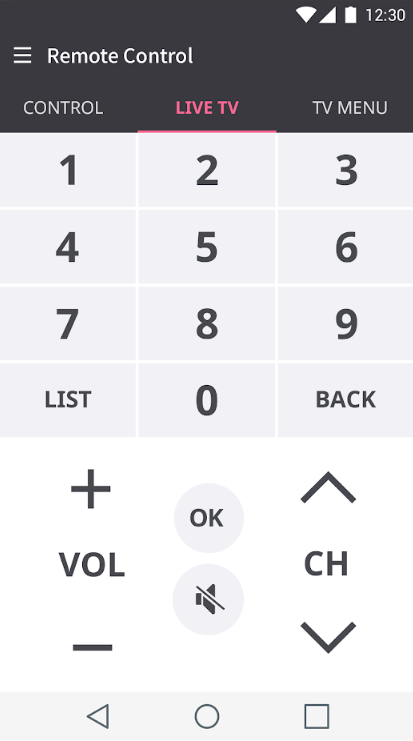
Spelletjes spelen
Meestal zijn er ook eenvoudige videospelletjes voor de smart-tv beschikbaar. Het aanbod wisselt per toestel. Vooral smart-tv's met het besturingssysteem Android TV hebben veel keus. Afhankelijk van het gekozen spelletje gebruikt u de afstandsbediening, smartphone of speciale gamecontroller om te spelen. Een smart-tv is lang niet zo snel als een computer. Misschien zijn sommige videospelletjes om die reden wat traag.
Informatie opvragen
Voor smart-tv's bestaan er ook apps waarmee u informatie kunt opvragen. Denk bijvoorbeeld aan applicaties voor het weer en verkeer. Installeer hiervoor apps als Buienradar, AccuWeather of Fileindex. Ook het laatste nieuws volgt u gemakkelijk op de smart-tv, bijvoorbeeld met de applicaties van NOS of NU.nl. Veel smart-tv's hebben bovendien ook een Facebook-app. Log in met het eigen profiel om berichten van vrienden, bekende personen en bedrijven te volgen. Bij aanwezigheid van een browser gaat u op internet zelf op zoek naar informatie. Dat kan bijvoorbeeld door de website van SeniorWeb te bezoeken.
Eigen bestanden
De meeste smart-tv's kunnen uw eigen bestanden weergeven, zoals foto's, video's en muziek. Sluit een usb-stick, externe harde schijf of digitale camera maar eens op de usb-aansluiting van de smart-tv aan. Met de afstandsbediening kiest u daarna het bestand dat u wilt bekijken. Als alternatief toont u via een verbonden smartphone of tablet eigen bestanden. Staan de mediabestanden op een pc of laptop opgeslagen? U speelt ze meestal alsnog op de smart-tv af. Dat kan bijvoorbeeld met de app Plex. Deze applicatie zoekt naar mediabestanden op andere apparaten en haalt ze via het thuisnetwerk naar de smart-tv. U streamt de bestanden dan over uw eigen netwerk.
Wat vind je van dit artikel?
Geef sterren om te laten zien wat je van het artikel vindt. 1 ster is slecht, 5 sterren is heel goed.
Meer over dit onderwerp
Televisiekijken met de app van KPN
Klanten van KPN kijken ook via een app op de tablet of smartphone tv. Hoe werkt die app precies?
Handige apps op smart-tv
Benut de mogelijkheden van de smart-tv en bekijk nieuwe films en series, gemiste programma's en grappige video's.
Bekijk meer artikelen met de categorie:
Meld je aan voor de nieuwsbrief van SeniorWeb
Elke week duidelijke uitleg en leuke tips over de digitale wereld. Gratis en zomaar in de mailbox.